电脑使用久了,总是会出现一些dns缓存,而这些dns缓存导致我们不能解析域名,于是就得清理一下,可是很多用户反映说Win7无法清除dns缓存,那么win7无法清除dns缓存怎么办?不知道的朋友赶紧来看看Win7无法清除dns缓存的解决方法吧!
方法/步骤:
1、利用快捷键打开【运行窗口】,按住Win+R或者点击开始菜单,再点击运行,出现如下窗口:
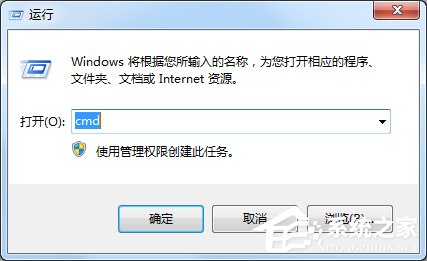
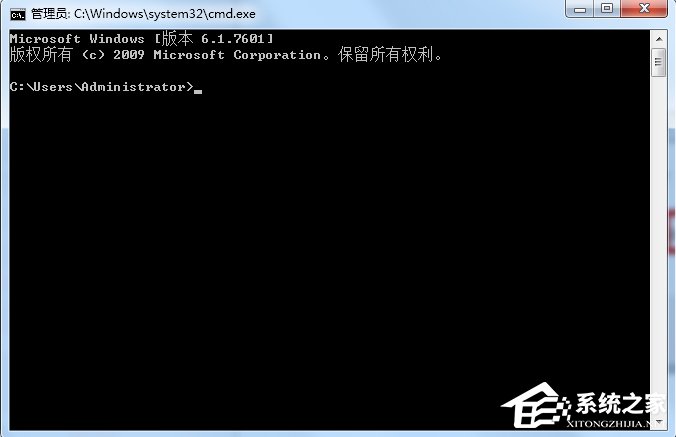
2、在打开的黑窗口中输入ipconfig/flushdns按回车。
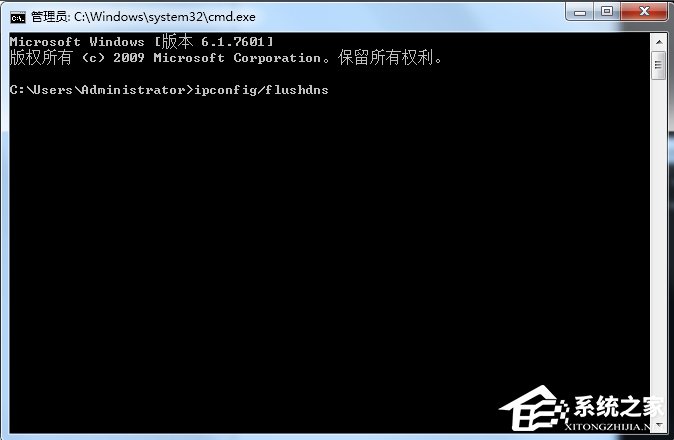
3、此时已经成功清除dns缓存了。
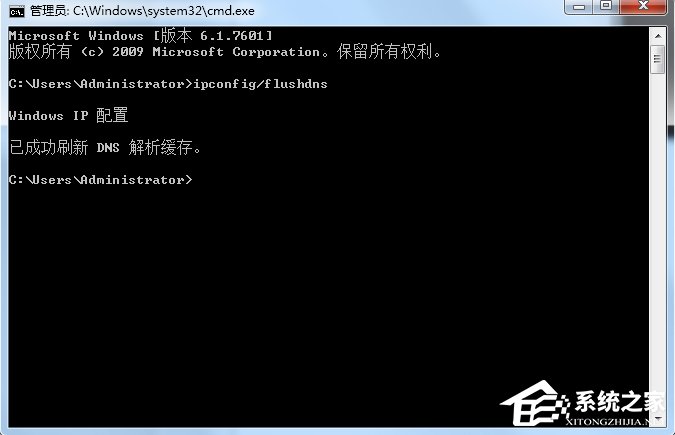
4、有时这种方法不管用,可以把浏览器全部关闭。
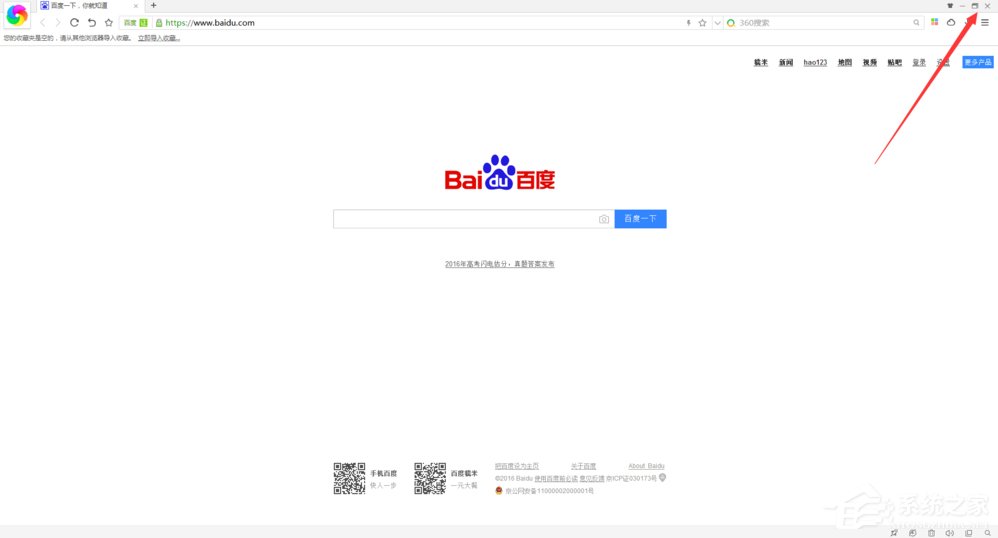
5、然后重新打开浏览器,就可以了。
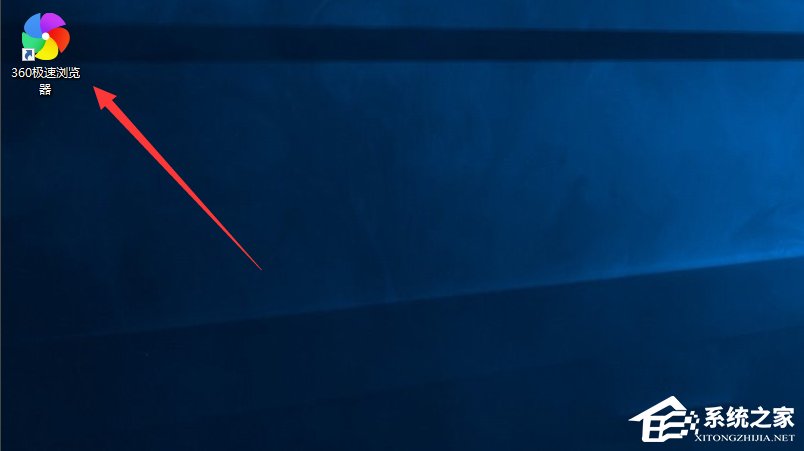
Win7无法清除dns缓存的解决方法就讲到这里了,是不是很简单,我们只需要打开命令提示符,之后输入ipconfig/flushdns按下回车即可清理dns缓存。